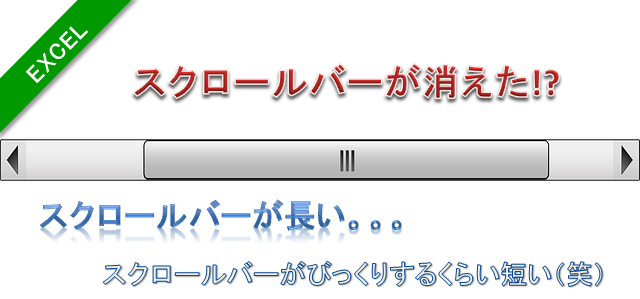
エクセルの「スクロールバー」は、画面の表示エリアを移動するのに便利ですが、ときどき思い通りにならないときがあります。
『スクロールバーが消えた!』
『スクロールバーが長い・短い』
今回はこんなお悩みに応えして、スクロールバーの表示・非表示や長さの変更方法について解説します。
スクロールバーが消えたときの対処
オプション設定をチェックしよう
スクロールバーが消えたときの対処は簡単です。
エクセルの [ファイル] タブの [オプション] を開きます。
オプションの [詳細設定] の中にある、表示に関する設定の中に スクロールバーの表示・非表示の設定があります。
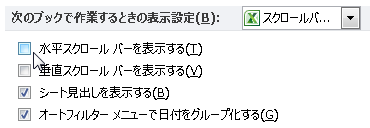
▲水平スクロールバーと垂直スクロールバー、それぞれに表示・非表示の設定があるのでココをチェックしましょう。
![]()
▲最後に右下のOKボタンをクリックして設定を保存するのをお忘れなく。
スクロールバーが長いから短くしたい
スクロールバーが長くて困るときは以下のようなケースが代表的です。
シートが何枚もあるようなエクセルファイルの場合、水平スクロールバーが長くて右寄りのシートがかくれて見えなくなるケースがあります。

▲この場合、新潟より右のシートが隠れて見えない
小さなハンドルに注目
こんな時は、水平スクロールバーの左の小さな四角に注目します。

四角い部分(ハンドル)にマウスを乗せると、ポインタの形が下の図のように変わります。
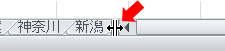
▲マウスポインタの形が左右矢印のかたちになった
このままハンドルを右方向にドラッグすると、スクロールバーを短くすることができます。
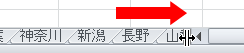
▲長野と山梨のシートが見えた!
スクロールバーが短いときの対処
ムダな行を削除する
スクロールバーが短くて困るときは以下のようなケースが多いのではないでしょうか。
垂直スクロールバーが、実際の作業セル範囲を異常に広いものと誤認してしまうケースです。
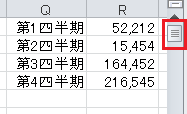
▲4行しか使っていないのにスクロールバーが短い
このような時は、キーボードの Ctrl + End を押下してエクセルが認識している最終行を確認します。
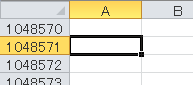
▲Ctrl + End でセルA1048571にジャンプした
この場合、5行目から下の行(=不要な行)を選択し「削除」すればスクロールバーの長さは元に戻ります。
まず、5行目全体を選択します。
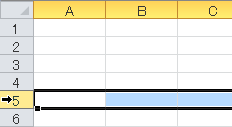
つぎに、Ctrl + Shift + ↓(下矢印)を押下するとエクセルの最終行までが選択されます。
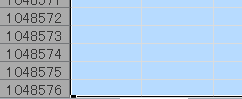
▲5行目から最終行までが選択された
この状態で Delete ボタンを押下するか、右クリックメニューから「削除」を選択すると不要な行が削除されます。
※その時点では、スクロールバーの長さに変化は見られませんが「上書き保存」すると長さが元に戻ります。
『エクセルのスクロールバーが消えた!?長い!?対処法教えます』はここまでです。
他の関連記事とあわせて仕事や趣味に役立ててください。
関連記事・広告
併せて読んでおくとさらに便利
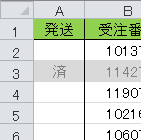 エクセル「済」を入れたら行全体をグレーアウトさせる方法
エクセル「済」を入れたら行全体をグレーアウトさせる方法
条件付き書式
エクセルで「済」マークをいれると、そのセルを含む行全体がグレーアウトする方法について解説。完了フラグの列に「済」を入れるだけでその行のセルの色を変えることができる、コレとても便利。
 エクセルで循環参照が どこか探す方法|Excelのキホン
エクセルで循環参照が どこか探す方法|Excelのキホン
循環参照・エラー対策
エクセル上の循環参照がどこか探す方法です。「循環参照に関する警告」に出くわすとショックはデカい。数式の修正前に、循環参照がどこで発生しているのかを探さなくてはいけません。
 エクセル 印刷範囲の表示・変更・解除ができないときにやるべきこと
エクセル 印刷範囲の表示・変更・解除ができないときにやるべきこと
印刷
「印刷範囲」の設定・解除・変更・表示などで、ユーザーが「できない」と悩みがちな点に着目。印刷範囲を表す青線・点線を消せない、移動できない、など。
 エクセルの「貼り付け」を使いこなそう|貼り付けのオプション
エクセルの「貼り付け」を使いこなそう|貼り付けのオプション
コピペ
エクセルの貼り付けのオプションについて解説します。「貼り付け」には色々な オプション があって、貼り付けのオプション を使いこなせばかなりの作業効率化が期待できるのです。
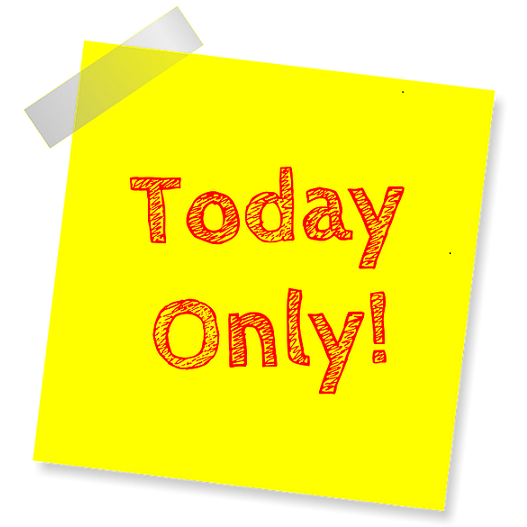 今日の日付の色を変える (行に色をつける) 方法
今日の日付の色を変える (行に色をつける) 方法
条件付き書式・TODAY関数
エクセルで今日の日付の色を変える方法について解説。日付が変わっても常に 今日の日付のセルや行に色をつける (色を変える) ことができると、視認性もよくとても便利です。
※その他、関連記事はこの記事の下の方にもあります。